[完美一键重装系统]win10应用商店支付宝怎么支付|win10应用商店
软件介绍
[完美一键重装系统]win10应用商店支付宝怎么支付|win10应用商店使用支付宝支付的方法
截至目前,支付宝实名用户超过3亿,支付领域也在不断扩大,成为我们生活的一部分。当你需要在win10应用商店买东西时,发现无法用支付宝支付,是不是心情很不愉快。小编今天编写了win10应用商店使用支付宝支付的方法,大家一起来看看吧!
系统推荐:萝卜家园win10系统下载
1、在进行支付操作前,您需要一个支付宝账号,如果还没有的话,请先通过支付宝网站或手机钱包进行注册,并完成相应认证。
截至目前,支付宝实名用户超过3亿,支付领域也在不断扩大,成为我们生活的一部分。当你需要在win10应用商店买东西时,发现无法用支付宝支付,是不是心情很不愉快。小编今天编写了win10应用商店使用支付宝支付的方法,大家一起来看看吧!
系统推荐:萝卜家园win10系统下载
1、在进行支付操作前,您需要一个支付宝账号,如果还没有的话,请先通过支付宝网站或手机钱包进行注册,并完成相应认证。
当您在Windows 10应用商店选购完商品,第一次启动新的支付宝支付流程时,您会看到添加支付方式的对话框(图)。选择“开始使用!增加一种支付方式。”就可以开始绑定您的支付宝账号了。
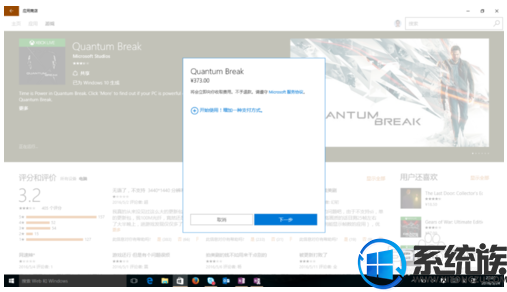
2、您的支付宝账号类型可能是手机号码或者是邮箱地址,在绑定页面,请首先选择您的账号类型(图)。如果账号是手机号码,请输入相应手机号码及您身份证的后五位;如果账号为邮箱地址,请输入相应邮箱地址及您在支付宝预留的手机号码。如果不确信您的账户为哪种类型,可以参考您平时登录支付宝网站或钱包时使用的账号。
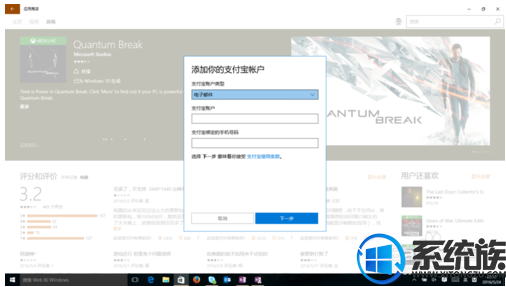
3、输入完相应信息后,您会进入到信息验证,这是为了确认操作是由您本人发起的。支付宝会向您在支付宝的预留手机发送短信验证码,您收到后在页面填入就可以了。
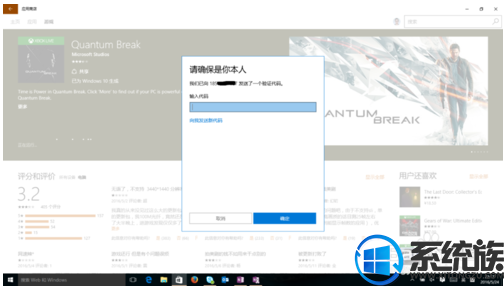
4、完成短信验证后,您也就完成了支付宝账号的绑定,这时只需点击支付确认页面的购买按钮就可以完成您的支付(图)。账号绑定只需在首次支付时操作,后续支付会直接进入支付确认页面,直接点击购买就可以了。
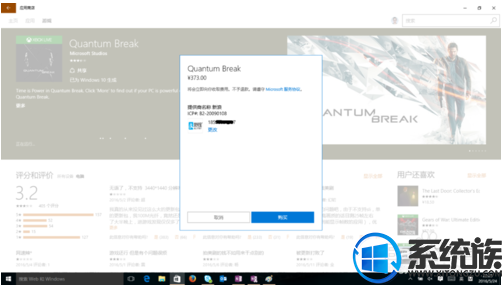
以上就是小编今天给大家介绍的win10应用商店使用支付宝支付的方法了,要到win10应用商店买东西有苦恼没办法用支付宝支付的朋友,用上面四个步骤操作一遍,轻松搞定。
更多>>U老九推荐教程
- [电脑公司一键重装系统]win10如何关掉笔记本扬声器使用耳机的方
- [蜻蜓一键重装系统]win10 如何修改注册表权限|win10 修改注册表
- [小强一键重装系统]win10 n卡控制面板打不开要如何解决
- [360一键重装系统]win10系统中怎么搭建Java开发环境|win10系统搭
- [黑鲨一键重装系统]Win10专业版系统如何开启并查看蓝屏记录文件
- [洋葱头一键重装系统]win10设置虚拟内存解决内存不足问题
- [小马一键重装系统]win10梦幻桌面怎么用|win10梦幻桌面安装方法
- [闪兔一键重装系统]如何将win10系统中的迅雷今日热点禁止掉?
- [u启动一键重装系统]win10自动更新新版的安装包在哪我找不到它
- [友用一键重装系统]win10激活提示错误代码0x803f7001的解决方法
- [电脑公司一键重装系统]怎么找回win10系统开机密码输入框?|win1
- [飞飞一键重装系统]win10系统下如何激活driver booster3?
- [小鱼一键重装系统]win10浏览器主页被2345锁定改不了的解决方法
- [韩博士一键重装系统]win10 自动拨号连接要怎么设置|win10 自动
- [u启动一键重装系统]我的win10电脑中木马了怎么办
- [黑云一键重装系统]如何重置win10系统|将win10系统还原到初始状
- [桔子一键重装系统]Win10专业版系统如何显示或隐藏文件扩展名
- [桔子一键重装系统]win10系统技巧_Win10系统如何删除多余的输入
- [番茄花园一键重装系统]Win10系统显卡驱动更新步骤与方法
- [大地一键重装系统]升级win10系统后鼠标右键失效点击没反应怎么
更多>>U老九热门下载
- [萝卜菜一键重装系统]如何使用Win10系统录音机应用
- [系统基地一键重装系统]Win10技巧文件夹地址栏可以当运行功能用
- [金山一键重装系统]Win10系统任务管理器内的360rp.exe进程是什么
- [紫光一键重装系统]Win10系统怎么取消跳过开机磁盘检测?
- [925一键重装系统]win10系统右侧小键盘无法输入数字怎么办?
- [无忧一键重装系统]win10无法退出安全模式怎么办|win10每次重启
- [雨林风木一键重装系统]win10 删除网络适配器多个WAN Miniport的
- [绿茶一键重装系统]win10台式机怎么共享WiFi
- [韩博士一键重装系统]win10 1709怎么关闭游戏模式|win10 1709关
- [小兵一键重装系统]win10系统如何修改资源管理器打开位置
更多>>U老九电脑课堂
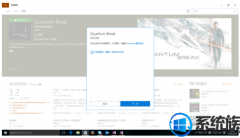


![[彩虹一键重装系统]怎么更改win10的主题图片尺寸|win10更改主题](http://www.ulaojiu.com/uploads/allimg/180506/1_050614412R3N.png)
![[u深度一键重装系统]win10磁盘占用率达99%爆表了怎么办?](http://www.ulaojiu.com/uploads/allimg/180506/1_050614400b402.png)